Was ist WARNUNG KRITISCHE NACHRICHT POP-UP?
Vom Popup-Fenster WARNING CRITICAL MESSAGE POP-UP überrascht? Die Website zeigt einen betrügerischen BSOD-Bildschirm an, um die Leute dazu zu bringen, die a-Nummer anzurufen 1-888-357-5053 oder andere Nummern für andere Webseiten. Dies geschieht mit dem Ziel, Unterstützung beim Umgang mit Infektionen zu erhalten. Die Site verfügt möglicherweise über zahlreiche verschiedene Domains, auf die verwiesen wird 1-888-357-5053 oder andere Zahlen von “Vertreter unterstützen”. Die Nummer, mit der es verknüpft ist, wird von vielen Benutzern über Diskussionsforen und Anrufberichterstattungsseiten als Betrug gemeldet. Sicherheits- und Betrugsforscher empfehlen dringend, Ihren Webbrowser sofort mit dem Windows Task-Manager auszuschalten und die unten aufgeführten Anweisungen zu befolgen, um diese schreckliche Abzocke von Ihrem Computer zu erkennen und zu beseitigen.
Die wahrscheinlichste Ursache dafür, dass Sie auf die Seite WARNING CRITICAL MESSAGE POP-UP umgeleitet werden, ist sog Möglicherweise Unerwünschtes Programm oder ein PUP auf Ihrem Computersystem, das Popups anzeigt, Anzeigen, und Browser-Weiterleitungen. PUPs sind wertvolle Programme wie Symbolleisten für die Wetteranzeige, Unterlagen, Erweiterungen, Werbeblocker-Softwareanwendungen, und andere. Sie werden normalerweise zusammen mit den Installationsprogrammen anderer Anwendungen wie Media Player installiert, Bildbearbeitungs-Websites von Drittanbietern, die nicht ihre Hauptwebsites sind.
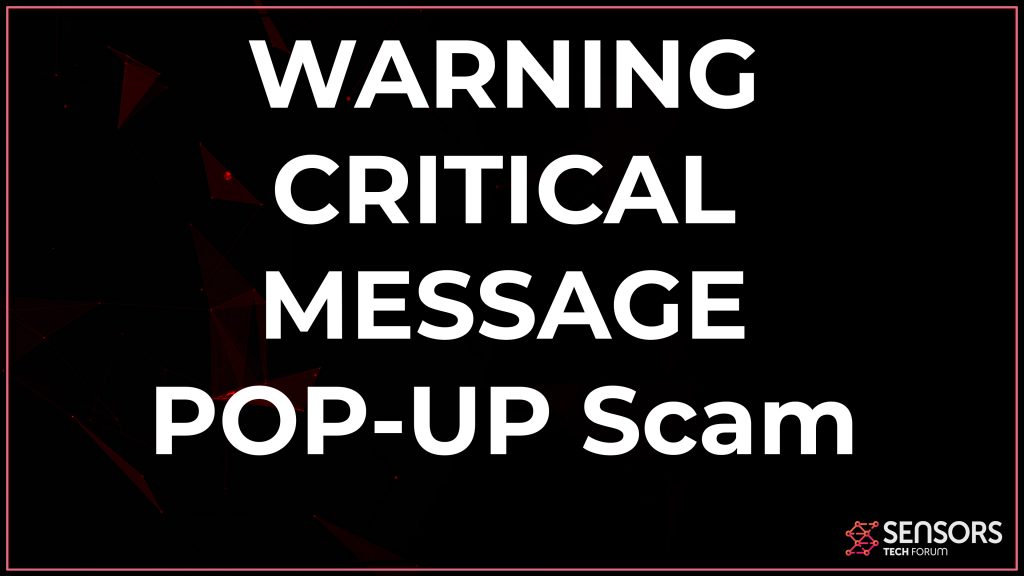
WARNUNG KRITISCHE NACHRICHT Zusammenfassung
| Name | WARNUNG KRITISCHE NACHRICHT |
| Art | Tech Support Scam |
| kurze Beschreibung | Zeigt eine gefälschte BSOD-Fehlerwarnung an, in der Sie aufgefordert werden, die Betrüger anzurufen, um ein Problem mit Ihrem Computer zu beheben. |
| Symptome | Ihr Computer wird möglicherweise träge und der Browser wird möglicherweise durch die Nachricht blockiert. |
| Verteilungsmethode | Wird wahrscheinlich durch Adware oder ein anderes unerwünschtes Programm verursacht, das auf Ihrem Computer installiert ist. |
| Detection Tool |
Überprüfen Sie, ob Ihr System von Malware betroffen ist
Herunterladen
Malware Removal Tool
|
WARNUNG POP-UP FÜR KRITISCHE NACHRICHTEN – Mehr Informationen
Die Hauptseite des Betrugs kann Ihren Browser sperren und die folgende Meldung anzeigen:
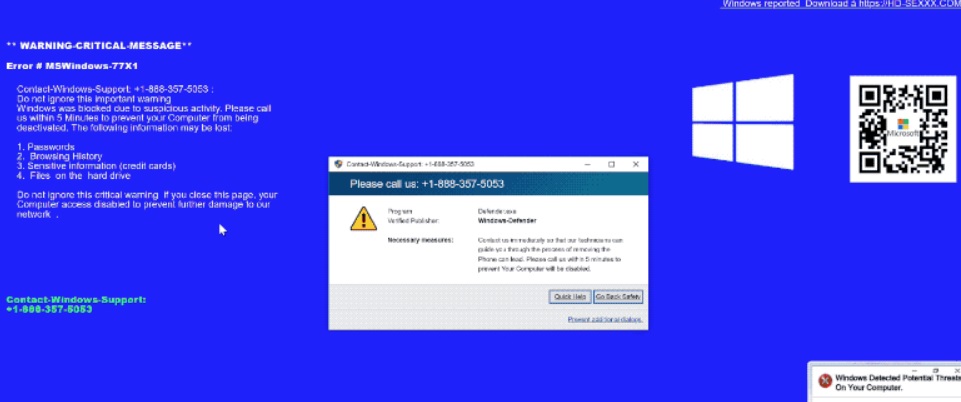
Ein mögliches Szenario, um auf diese Seite zu gelangen, ist, wenn Sie durch ein Missgeschick auf eine Anzeige auf einer Website mit geringer Reputation geklickt haben.
Natürlich, Es ist nicht ausgeschlossen, einen Trojan.Clicker zu haben – Malware, die Sie sofort mit Remotedomänen verbindet.
Die Website ähnelt einem blauen Bildschirm des Todes– eine bekannte Meldung nach einem Windows-Systemfehler. Was noch schlimmer, Die im Popup angezeigte Nachricht sieht wie eine Originalnachricht von Microsoft aus und fordert Sie auf, den Microsoft-Support anzurufen.
Solche Nachrichten zielen darauf ab, die Opfer dazu zu bringen, die angegebene Nummer anzurufen, wo sie dazu gebracht werden, sich an Experten für technische Hilfe zu wenden’ Es wird berichtet, dass sie versuchen, Zugriff auf ihre Computer zu erhalten. Forscher empfehlen dringend, solche Nummern NICHT anzurufen oder wenn Sie wahrscheinlich gebührenfreie Nummern anrufen, um diese zuerst zu überprüfen und ständig nach der Firma und ihrem Namen zu fragen. Der beste Weg ist, um nicht die Zahlen, die Sie nicht zu sicher sind, rufen.
Ist 1-888-357-5053 eine gefährliche Nummer?
Als wir eine solche Überprüfung der von diesem Betrug geposteten Nummer durchgeführt haben, was 1-888-357-5053, Wir haben gesehen, dass es auf einer der Websites für Betrugsberichte angezeigt wurde Scammer.info eine Täuschung sein.
Was ist mehr, Das Popup selbst kann nicht geschlossen werden. Die einzige Methode zum Schließen ist die Verwendung des Windows Task-Managers:
- Presse WIN + X.
- Klicken Task-Manager um sie zu öffnen.
- Klicken Sie mit der rechten Maustaste auf Ihren Browser in der Liste und klicken Sie anschließend auf Prozess beenden. Wenn es nicht funktioniert,, klicke auf Prozessstruktur beenden.
Was ist mehr, in Bezug auf die Abzocke, Die Opfer haben die Nummer im Zusammenhang mit dem Popup-Fenster WARNING CRITICAL MESSAGE als Betrug gekennzeichnet und zahlreiche Probleme im Zusammenhang mit mehreren damit verbundenen Seiten hochgeladen, Eine davon posiert als Microsoft Security Essentials.
Diese Art von Scareware-Nachrichten ist bei Betrügern des technischen Supports sehr verbreitet. Das Popup-Fenster wird möglicherweise wieder angezeigt, wenn Sie auf "OK" klicken’ Außerdem gibt es keine Standardtechnik zum Herunterfahren. Die einzige Alternative, um es in Zukunft vollständig zu stoppen, besteht darin, die folgenden Anleitungen zu befolgen und die Ursachen zu isolieren und zu entfernen.
Forscher haben solche Websites wie gemeldet 100% Betrug und sie ermutigen Benutzer nachdrücklich, ihre Passwörter zu ändern und einen Malware-Scan auf ihren Computersystemen durchzuführen, falls sie aufgrund des Kontakts mit solchen Personen oder Seiten Malware haben. Zusätzlich, Es ist notwendig, die Nummer immer zu überprüfen und den Behörden zu melden, wenn sie nicht echt ist, damit andere nicht darauf hereinfallen.
Entfernen Sie das POP-UP-Pop-up-Fenster WARNUNG KRITISCHER MESSAGE
Um diese Popups vollständig zu entfernen, Sie müssen Ihren Browser vollständig zurücksetzen und Ihr Computersystem nach unerwünschten Programmen durchsuchen, die Ihnen möglicherweise gefährliche Werbung anzeigen. Schritte hierzu finden Sie in den folgenden Anleitungen. Es ist auch ratsam, fortschrittliche und seriöse Anti-Malware-Software zu installieren. Dadurch wird sichergestellt, dass die zukünftige Sicherheit und der Schutz Ihres Computersystems vor Malware auf einem hohen Niveau sind. Sie können auch einen Anti-Malware-Scan herunterladen und ausführen, um festzustellen, ob das Erscheinen solcher Anzeigen tatsächlich durch Malware oder verschiedene andere unerwünschte Programme auf Ihrem Computer verursacht wurde.
- Fenster
- Mac OS X
- Google Chrome
- Mozilla Firefox
- Microsoft Edge-
- Safari
- Internet Explorer
- Stop-Popups stoppen
So entfernen Sie WARNING CRITICAL MESSAGE von Windows.
Schritt 1: Scannen Sie mit dem SpyHunter Anti-Malware Tool nach WARNING CRITICAL MESSAGE



Schritt 2: Starten Sie Ihren PC im abgesicherten Modus





Schritt 3: Deinstallieren Sie WARNING CRITICAL MESSAGE und zugehörige Software von Windows
Deinstallationsschritte für Windows 11



Deinstallationsschritte für Windows 10 und ältere Versionen
Hier ist ein Verfahren, in wenigen einfachen Schritten der in der Lage sein sollte, die meisten Programme deinstallieren. Egal ob Sie mit Windows arbeiten 10, 8, 7, Vista oder XP, diese Schritte werden den Job zu erledigen. Ziehen Sie das Programm oder den entsprechenden Ordner in den Papierkorb kann eine sehr schlechte Entscheidung. Wenn Sie das tun, Bits und Stücke des Programms zurückbleiben, und das kann zu instabilen Arbeit von Ihrem PC führen, Fehler mit den Dateitypzuordnungen und anderen unangenehmen Tätigkeiten. Der richtige Weg, um ein Programm von Ihrem Computer zu erhalten, ist es zu deinstallieren. Um das zu tun:


 Folgen Sie den Anweisungen oben und Sie werden erfolgreich die meisten Programme deinstallieren.
Folgen Sie den Anweisungen oben und Sie werden erfolgreich die meisten Programme deinstallieren.
Schritt 4: Bereinigen Sie alle Register, Created by WARNING CRITICAL MESSAGE on Your PC.
Die in der Regel gezielt Register von Windows-Rechnern sind die folgenden:
- HKEY_LOCAL_MACHINE Software Microsoft Windows Currentversion Run
- HKEY_CURRENT_USER Software Microsoft Windows Currentversion Run
- HKEY_LOCAL_MACHINE Software Microsoft Windows Currentversion RunOnce
- HKEY_CURRENT_USER Software Microsoft Windows Currentversion RunOnce
Sie können auf sie zugreifen, indem Sie den Windows-Registrierungs-Editor und löschen Sie alle Werte öffnen, erstellt von WARNING CRITICAL MESSAGE dort. Dies kann passieren, darunter indem Sie die Schritte:


 Spitze: Um einen Virus erstellten Wert zu finden, Sie können sich auf der rechten Maustaste und klicken Sie auf "Ändern" um zu sehen, welche Datei es wird ausgeführt. Ist dies der Virus Speicherort, Entfernen Sie den Wert.
Spitze: Um einen Virus erstellten Wert zu finden, Sie können sich auf der rechten Maustaste und klicken Sie auf "Ändern" um zu sehen, welche Datei es wird ausgeführt. Ist dies der Virus Speicherort, Entfernen Sie den Wert.
Anleitung zum Entfernen von Videos für kritische WARNMELDUNG (Fenster).
Befreien Sie sich von WARNING CRITICAL MESSAGE unter Mac OS X..
Schritt 1: Deinstallieren Sie WARNUNG KRITISCHE MELDUNG und entfernen Sie zugehörige Dateien und Objekte





Ihr Mac zeigt Ihnen dann eine Liste der Elemente, die automatisch gestartet werden, wenn Sie sich einloggen. Suchen Sie nach verdächtigen Apps, die mit WARNING CRITICAL MESSAGE identisch oder ähnlich sind. Überprüfen Sie die App, die Sie vom Laufen automatisch beenden möchten und wählen Sie dann auf der Minus ("-") Symbol, um es zu verstecken.
- Gehe zu Finder.
- In der Suchleiste den Namen der Anwendung, die Sie entfernen möchten,.
- Oberhalb der Suchleiste ändern, um die zwei Drop-Down-Menüs "Systemdateien" und "Sind inklusive" so dass Sie alle Dateien im Zusammenhang mit der Anwendung sehen können, das Sie entfernen möchten. Beachten Sie, dass einige der Dateien nicht in der App in Beziehung gesetzt werden kann, so sehr vorsichtig sein, welche Dateien Sie löschen.
- Wenn alle Dateien sind verwandte, halte das ⌘ + A Tasten, um sie auszuwählen und fahren sie dann zu "Müll".
Falls Sie WARNING CRITICAL MESSAGE nicht über entfernen können Schritt 1 über:
Für den Fall, können Sie nicht die Virus-Dateien und Objekten in Ihren Anwendungen oder an anderen Orten finden wir oben gezeigt haben, Sie können in den Bibliotheken Ihres Mac für sie manuell suchen. Doch bevor dies zu tun, bitte den Disclaimer unten lesen:



Sie können den gleichen Vorgang mit den folgenden anderen wiederholen Bibliothek Verzeichnisse:
→ ~ / Library / Launchagents
/Library / LaunchDaemons
Spitze: ~ ist es absichtlich, denn es führt mehr LaunchAgents- zu.
Schritt 2: Suchen Sie nach WARNUNG CRITICAL MESSAGE-Dateien und entfernen Sie diese von Ihrem Mac
Wenn Sie auf Ihrem Mac Probleme aufgrund unerwünschter Skripte und Programme wie WARNING CRITICAL MESSAGE haben, der empfohlene Weg, um die Bedrohung zu beseitigen ist durch ein Anti-Malware-Programm. SpyHunter für Mac bietet erweiterte Sicherheitsfunktionen sowie andere Module, die die Sicherheit Ihres Mac verbessern und ihn in Zukunft schützen.
Anleitung zum Entfernen von Videos für kritische WARNMELDUNG (Mac)
Entfernen Sie WARNING CRITICAL MESSAGE aus Google Chrome.
Schritt 1: Starten Sie Google Chrome und öffnen Sie das Drop-Menü

Schritt 2: Bewegen Sie den Mauszeiger über "Werkzeuge" und dann aus dem erweiterten Menü wählen "Extensions"

Schritt 3: Aus der geöffneten "Extensions" Menü suchen Sie die unerwünschte Erweiterung und klicken Sie auf den "Entfernen" Taste.

Schritt 4: Nach der Erweiterung wird entfernt, Neustart von Google Chrome durch Schließen sie aus dem roten "X" Schaltfläche in der oberen rechten Ecke und starten Sie es erneut.
Löschen Sie WARNING CRITICAL MESSAGE aus Mozilla Firefox.
Schritt 1: Starten Sie Mozilla Firefox. Öffnen Sie das Menü Fenster:

Schritt 2: Wählen Sie das "Add-ons" Symbol aus dem Menü.

Schritt 3: Wählen Sie die unerwünschte Erweiterung und klicken Sie auf "Entfernen"

Schritt 4: Nach der Erweiterung wird entfernt, Neustart Mozilla Firefox durch Schließen sie aus dem roten "X" Schaltfläche in der oberen rechten Ecke und starten Sie es erneut.
Deinstallieren Sie WARNING CRITICAL MESSAGE von Microsoft Edge.
Schritt 1: Starten Sie den Edge-Browser.
Schritt 2: Öffnen Sie das Drop-Menü, indem Sie auf das Symbol in der oberen rechten Ecke klicken.

Schritt 3: Wählen Sie im Dropdown-Menü wählen "Extensions".

Schritt 4: Wählen Sie die mutmaßlich bösartige Erweiterung aus, die Sie entfernen möchten, und klicken Sie dann auf das Zahnradsymbol.

Schritt 5: Entfernen Sie die schädliche Erweiterung, indem Sie nach unten scrollen und dann auf Deinstallieren klicken.

Entfernen Sie WARNING CRITICAL MESSAGE von Safari
Schritt 1: Starten Sie die Safari-App.
Schritt 2: Nachdem Sie den Mauszeiger an den oberen Rand des Bildschirms schweben, Klicken Sie auf den Safari-Text, um das Dropdown-Menü zu öffnen.
Schritt 3: Wählen Sie im Menü, klicke auf "Einstellungen".

Schritt 4: Danach, Wählen Sie die Registerkarte Erweiterungen.

Schritt 5: Klicken Sie einmal auf die Erweiterung, die Sie entfernen möchten.
Schritt 6: Klicken Sie auf 'Deinstallieren'.

Ein Popup-Fenster erscheint, die um Bestätigung zur Deinstallation die Erweiterung. Wählen 'Deinstallieren' wieder, und die WARNING CRITICAL MESSAGE wird entfernt.
Beseitigen Sie WARNING CRITICAL MESSAGE aus dem Internet Explorer.
Schritt 1: Starten Sie Internet Explorer.
Schritt 2: Klicken Sie auf das Zahnradsymbol mit der Bezeichnung "Extras", um das Dropdown-Menü zu öffnen, und wählen Sie "Add-ons verwalten".

Schritt 3: Im Fenster 'Add-ons verwalten'.

Schritt 4: Wählen Sie die Erweiterung aus, die Sie entfernen möchten, und klicken Sie dann auf "Deaktivieren".. Ein Pop-up-Fenster wird angezeigt, Ihnen mitzuteilen, dass Sie die ausgewählte Erweiterung sind zu deaktivieren, und einige weitere Add-ons kann auch deaktiviert werden. Lassen Sie alle Felder überprüft, und klicken Sie auf 'Deaktivieren'.

Schritt 5: Nachdem die unerwünschte Verlängerung wurde entfernt, Starten Sie den Internet Explorer neu, indem Sie ihn über die rote Schaltfläche "X" in der oberen rechten Ecke schließen und erneut starten.
Entfernen Sie Push-Benachrichtigungen aus Ihren Browsern
Deaktivieren Sie Push-Benachrichtigungen von Google Chrome
So deaktivieren Sie Push-Benachrichtigungen im Google Chrome-Browser, folgen Sie bitte den nachstehenden Schritten:
Schritt 1: Gehe zu Einstellungen in Chrome.

Schritt 2: In den Einstellungen, wählen "Erweiterte Einstellungen":

Schritt 3: Klicken "Inhaltseinstellungen":

Schritt 4: Öffnen Sie “Benachrichtigungen":

Schritt 5: Klicken Sie auf die drei Punkte und wählen Sie Blockieren, Ändern oder Löschen Optionen:

Entfernen Sie Push-Benachrichtigungen in Firefox
Schritt 1: Gehen Sie zu Firefox-Optionen.

Schritt 2: Gehe zu den Einstellungen", Geben Sie "Benachrichtigungen" in die Suchleiste ein und klicken Sie auf "Einstellungen":

Schritt 3: Klicken Sie auf einer Site, auf der Benachrichtigungen gelöscht werden sollen, auf "Entfernen" und dann auf "Änderungen speichern".

Beenden Sie Push-Benachrichtigungen in Opera
Schritt 1: In der Oper, Presse ALT + P um zu Einstellungen zu gehen.

Schritt 2: In Einstellung suchen, Geben Sie "Inhalt" ein, um zu den Inhaltseinstellungen zu gelangen.

Schritt 3: Benachrichtigungen öffnen:

Schritt 4: Machen Sie dasselbe wie bei Google Chrome (unten erklärt):

Beseitigen Sie Push-Benachrichtigungen auf Safari
Schritt 1: Öffnen Sie die Safari-Einstellungen.

Schritt 2: Wählen Sie die Domain aus, von der Sie Push-Popups möchten, und wechseln Sie zu "Verweigern" von "ermöglichen".
WARNING CRITICAL MESSAGE-FAQ
What Is WARNING CRITICAL MESSAGE?
Die Bedrohung WARNUNG KRITISCHE NACHRICHT ist Adware oder Browser Redirect Virus.
Es kann Ihren Computer erheblich verlangsamen und Werbung anzeigen. Die Hauptidee ist, dass Ihre Informationen wahrscheinlich gestohlen werden oder mehr Anzeigen auf Ihrem Gerät erscheinen.
Die Entwickler solcher unerwünschten Apps arbeiten mit Pay-per-Click-Schemata, um Ihren Computer dazu zu bringen, riskante oder verschiedene Arten von Websites zu besuchen, mit denen sie möglicherweise Geld verdienen. Aus diesem Grund ist es ihnen egal, welche Arten von Websites in den Anzeigen angezeigt werden. Dies macht ihre unerwünschte Software indirekt riskant für Ihr Betriebssystem.
What Are the Symptoms of WARNING CRITICAL MESSAGE?
Es gibt verschiedene Symptome, nach denen gesucht werden muss, wenn diese bestimmte Bedrohung und auch unerwünschte Apps im Allgemeinen aktiv sind:
Symptom #1: Ihr Computer kann langsam werden und allgemein eine schlechte Leistung aufweisen.
Symptom #2: Sie haben Symbolleisten, Add-Ons oder Erweiterungen in Ihren Webbrowsern, an die Sie sich nicht erinnern können.
Symptom #3: Sie sehen alle Arten von Anzeigen, wie werbefinanzierte Suchergebnisse, Popups und Weiterleitungen werden zufällig angezeigt.
Symptom #4: Auf Ihrem Mac installierte Apps werden automatisch ausgeführt und Sie können sich nicht erinnern, sie installiert zu haben.
Symptom #5: In Ihrem Task-Manager werden verdächtige Prozesse ausgeführt.
Wenn Sie eines oder mehrere dieser Symptome sehen, Dann empfehlen Sicherheitsexperten, Ihren Computer auf Viren zu überprüfen.
Welche Arten von unerwünschten Programmen gibt es??
Laut den meisten Malware-Forschern und Cyber-Sicherheitsexperten, Die Bedrohungen, die derzeit Ihr Gerät beeinträchtigen können, können sein betrügerische Antivirensoftware, Adware, Browser-Hijacker, Clicker, gefälschte Optimierer und alle Formen von PUPs.
Was tun, wenn ich eine habe "Virus" wie WARNUNG KRITISCHE MELDUNG?
Mit wenigen einfachen Aktionen. Zuallererst, Befolgen Sie unbedingt diese Schritte:
Schritt 1: Finden Sie einen sicheren Computer und verbinden Sie es mit einem anderen Netzwerk, nicht der, mit dem Ihr Mac infiziert war.
Schritt 2: Ändern Sie alle Ihre Passwörter, ausgehend von Ihren E-Mail-Passwörtern.
Schritt 3: Aktivieren Zwei-Faktor-Authentifizierung zum Schutz Ihrer wichtigen Konten.
Schritt 4: Rufen Sie Ihre Bank an Ändern Sie Ihre Kreditkartendaten (Geheim Code, usw.) wenn Sie Ihre Kreditkarte für Online-Einkäufe gespeichert oder mit Ihrer Karte Online-Aktivitäten durchgeführt haben.
Schritt 5: Stellen Sie sicher, dass Rufen Sie Ihren ISP an (Internetprovider oder -anbieter) und bitten Sie sie, Ihre IP-Adresse zu ändern.
Schritt 6: Ändere dein WLAN Passwort.
Schritt 7: (Fakultativ): Stellen Sie sicher, dass Sie alle mit Ihrem Netzwerk verbundenen Geräte auf Viren prüfen und diese Schritte wiederholen, wenn sie betroffen sind.
Schritt 8: Installieren Sie Anti-Malware Software mit Echtzeitschutz auf jedem Gerät, das Sie haben.
Schritt 9: Versuchen Sie, keine Software von Websites herunterzuladen, von denen Sie nichts wissen, und halten Sie sich von diesen fern Websites mit geringer Reputation im allgemeinen.
Wenn Sie diese Empfehlungen befolgen, Ihr Netzwerk und alle Geräte werden erheblich sicherer gegen Bedrohungen oder informationsinvasive Software und auch in Zukunft virenfrei und geschützt.
How Does WARNING CRITICAL MESSAGE Work?
Einmal installiert, WARNING CRITICAL MESSAGE can Daten sammeln Verwendung Tracker. Bei diesen Daten handelt es sich um Ihre Surfgewohnheiten, B. die von Ihnen besuchten Websites und die von Ihnen verwendeten Suchbegriffe. Sie werden dann verwendet, um Sie gezielt mit Werbung anzusprechen oder Ihre Informationen an Dritte zu verkaufen.
WARNING CRITICAL MESSAGE can also Laden Sie andere Schadsoftware auf Ihren Computer herunter, wie Viren und Spyware, Dies kann dazu verwendet werden, Ihre persönlichen Daten zu stehlen und riskante Werbung anzuzeigen, die möglicherweise auf Virenseiten oder Betrug weiterleiten.
Is WARNING CRITICAL MESSAGE Malware?
Die Wahrheit ist, dass Welpen (Adware, Browser-Hijacker) sind keine Viren, kann aber genauso gefährlich sein da sie Ihnen möglicherweise Malware-Websites und Betrugsseiten anzeigen und Sie dorthin weiterleiten.
Viele Sicherheitsexperten klassifizieren potenziell unerwünschte Programme als Malware. Dies liegt an den unerwünschten Effekten, die PUPs verursachen können, B. das Anzeigen störender Werbung und das Sammeln von Benutzerdaten ohne das Wissen oder die Zustimmung des Benutzers.
Über die WARNUNG KRITISCHE MELDUNG Research
Die Inhalte, die wir auf SensorsTechForum.com veröffentlichen, Diese Anleitung zum Entfernen von WARNUNG KRITISCHEN MELDUNGEN ist enthalten, ist das Ergebnis umfangreicher Recherchen, harte Arbeit und die Hingabe unseres Teams, Ihnen zu helfen, das Spezifische zu entfernen, Adware-bezogenes Problem, und stellen Sie Ihren Browser und Ihr Computersystem wieder her.
Wie haben wir die Recherche zu WARNUNG KRITISCHE MELDUNG durchgeführt??
Bitte beachten Sie, dass unsere Forschung auf unabhängigen Untersuchungen basiert. Wir stehen in Kontakt mit unabhängigen Sicherheitsforschern, Dank dessen erhalten wir täglich Updates über die neueste Malware, Adware, und Browser-Hijacker-Definitionen.
Weiter, the research behind the WARNING CRITICAL MESSAGE threat is backed with Virustotal.
Um diese Online-Bedrohung besser zu verstehen, Bitte lesen Sie die folgenden Artikel, die sachkundige Details bieten.


